[解決済み]錆がクラッシュし続ける問題を修正する方法は?
![[解決済み]錆がクラッシュし続ける問題を修正する方法は? [解決済み]錆がクラッシュし続ける問題を修正する方法は?](https://luckytemplates.com/resources1/images2/image-6970-0408150808350.png)
Rustに直面すると、起動時または読み込み中にクラッシュし続けます。その後、指定された修正に従って、Rushクラッシュの問題を簡単に停止します…
クラウドドライブサービスに関しては、Googleドライブが間違いなくリードしており、毎日何百万ものユーザーがGoogleドライブに依存しています。これにより、今日お話しする問題がさらに重要になります。つまり、Googleドライブがアップロードの開始に固執しているようです。Googleドライブで正確または同様の問題が発生している場合は、以下のリストで解決策を確認してください。
目次:
ファイルがアップロードされないのはなぜですか?
1.ネットワークを確認します
必需品から始めましょう。もちろん、Androidのローカルストレージとの間でファイルをアップロードまたはダウンロードするには、Googleドライブに安定したネットワーク接続(できればWi-Fi)が必要であることは誰もが知っています。
したがって、何よりもまず、電話が安定したワイヤレスネットワークに接続されていることを確認してください。ネットワークでより大きな問題が発生している場合(他のアプリの動作で確認できます)、修正方法については、こちらをご覧ください。
また、データパッケージで許可されており、モバイルデータを使用してファイルをGoogleドライブにアップロードする場合は、Googleドライブがモバイルデータにアクセスできることを確認してください。そして、データセーバーがそれ以上の使用を妨げていないこと。通常、Wi-Fiの待機プロンプトから通知が届きます。そこから、データの使用を選択できます。
ただし、事前に次の手順に従って、ドライブがモバイルデータの使用を許可されているかどうかを確認してください。
2.ストレージスペースとファイルタイプを検査します
ストレージスペースはあなたが心配する必要があるもう一つのことです。クラウドストレージに十分な空き容量があることを確認してください。デフォルトでは、すべてのユーザーが15GBの空きストレージスペースを利用できます。さらに必要な場合は、サブスクリプション料金を支払う必要があります。これは、すべてのものを含めて、それほど高価ではありません。
さらに、アップロードするファイルが実際にGoogleドライブでサポートされていることを確認することをお勧めします。サポートされているファイルの種類と形式の完全なリストは、ここにあります。
3.Googleドライブからキャッシュとデータをクリアします
外部の問題がない場合は、内部の問題に対処してみましょう。ローカルデータの破損が疑われます。これが当面の問題の原因です。ローカルデータをクリアして改善点を探すことを常にお勧めします。それでも問題が解決しない場合は、いつでもアプリを再インストールできます。
AndroidのGoogleドライブからローカルデータを消去する方法は次のとおりです。
それでもGoogleドライブがアップロードの開始に固執する場合は、次の手順に進みます。
4.Googleドライブを再インストールします
アプリが意図したとおりに機能しない場合、再インストールは明らかなトラブルシューティング手順です。再インストールのほかに、Googleアカウントを削除して、もう一度ログインすることもできます。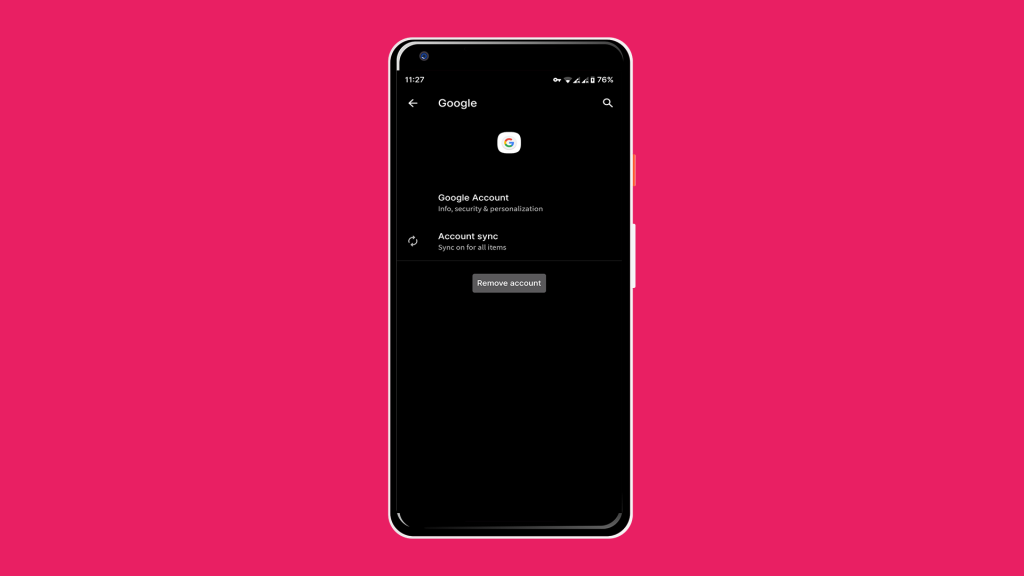
ただし、最初に次の手順に従ってGoogleドライブをアンインストールします。
5.PCからファイルをアップロードしてみてください
何も機能しない場合は、AndroidのデスクトップサイトモードでChromeを使用してみてください。そうすれば、PCやMac / Chromebookに頼ることなく、携帯電話でWebベースのGoogleドライブにアクセスできます。
それでも問題が解決しない場合は、問題のあるファイルをPCに転送し、そこからGoogleドライブにアップロードすることをお勧めします。グーグルは最近、デスクトップ用のグーグルドライブを追加しました。これは、サービスに大きく依存していて、Android用ドライブが標準以下の場合に思い浮かびます。
それはそれをする必要があります。読んでいただきありがとうございます。下のコメントセクションにフィードバックを残すことを躊躇しないでください。質問、提案、または代替ソリューションはいつでも歓迎します。
Rustに直面すると、起動時または読み込み中にクラッシュし続けます。その後、指定された修正に従って、Rushクラッシュの問題を簡単に停止します…
Intel Wireless AC 9560 コード 10 の修正方法について詳しく解説します。Wi-Fi および Bluetooth デバイスでのエラーを解決するためのステップバイステップガイドです。
Windows 10および11での不明なソフトウェア例外(0xe0434352)エラーを修正するための可能な解決策を見つけてください。
Steamのファイル権限がないエラーにお困りですか?これらの8つの簡単な方法で、Steamエラーを修正し、PCでゲームを楽しんでください。
PC での作業中に Windows 10 が自動的に最小化される問題の解決策を探しているなら、この記事ではその方法を詳しく説明します。
ブロックされることを心配せずに学生が学校で最もよくプレイするゲーム トップ 10。オンラインゲームの利点とおすすめを詳しく解説します。
Wordwallは、教師が教室のアクティビティを簡単に作成できるプラットフォームです。インタラクティブな体験で学習をサポートします。
この記事では、ntoskrnl.exeの高いCPU使用率を解決するための簡単な方法を紹介します。
VACを修正するための解決策を探していると、CSでのゲームセッションエラーを確認できませんでした:GO?次に、与えられた修正に従います
簡単に取り除くために、ソリューションを1つずつ実行し、Windows 10、8.1、8、および7のINTERNAL_POWER_ERRORブルースクリーンエラー(0x000000A0)を修正します。


![[フルガイド]Steamのファイル権限の欠落エラーを修正する方法は? [フルガイド]Steamのファイル権限の欠落エラーを修正する方法は?](https://luckytemplates.com/resources1/images2/image-1234-0408150850088.png)



![[解決済み]Ntoskrnl.Exe高CPU使用率Windows10 [解決済み]Ntoskrnl.Exe高CPU使用率Windows10](https://luckytemplates.com/resources1/images2/image-5920-0408150513635.png)

